スポットカラーを調整して印刷する
スポットカラーマッチングの印刷手順を説明します。
-
[印刷工程]をクリックして、印刷工程画面を表示します。
-
印刷する印刷ファイルの行の[印刷]をクリックします。
参考印刷ファイル情報を印刷工程画面で表示するには、工程表画面のタスクが[設定待ち]まで進んでいる必要があります。
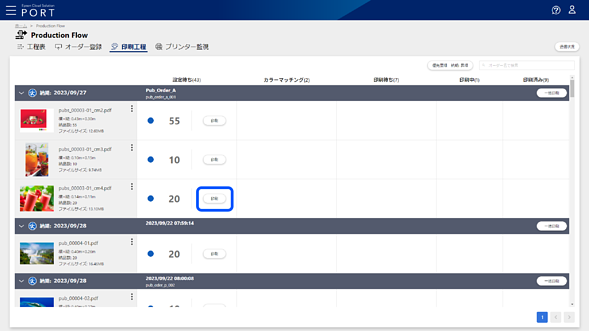
-
[自動印刷]または[RIPの設定に従う]を選択します。
[自動印刷]にすると、出力先のEpson Edge Printの自動印刷設定にかかわらず、印刷ジョブが送信されると印刷が開始されます。
[RIPの設定に従う]にすると、出力先のEpson Edge Printでの自動印刷設定に従って印刷できます。
-
印刷に使用するプリンターを選択し、[印刷設定]から印刷設定を選択し、印刷部数を入力します。
プリンターは1台のみ選択してください。
参考印刷設定とは、デジタルフロントエンドで作成し、Epson PJ Agent for ECSPを使用してEpson Cloud Solution PORTに登録したクイックセットやホットフォルダーの名称です。
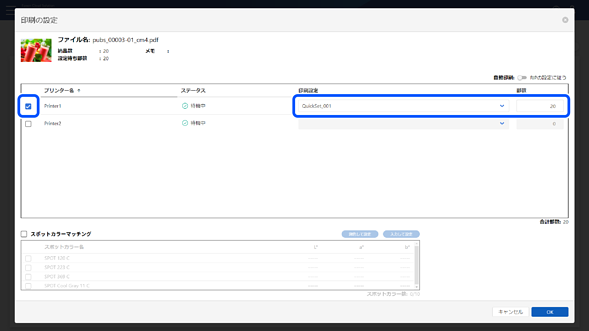
-
[スポットカラーマッチング] を選択します。
参考[スポットカラーマッチング]にチェックを付けられない場合、以下を確認してください。
-
選択した印刷ファイルが対応フォーマットのPDFファイルであるか
対応フォーマットの場合、PDFファイルにスポットカラーの情報が含まれているか
-
プリンターが選択されているか
-
1台のプリンターのみが選択されているか
-
印刷設定が選択されているか
-
選択した印刷設定がスポットカラーマッチングに対応しているか
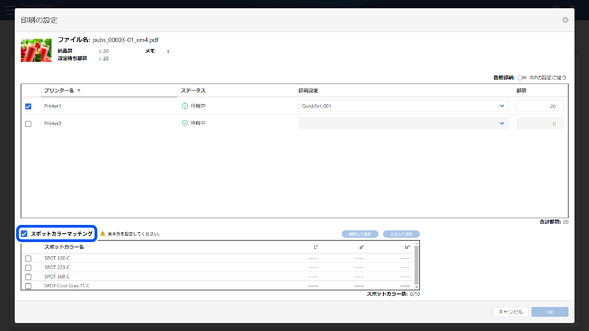
PDFファイルに含まれるスポットカラーの情報が一覧に表示されます。
-
-
見本色と色調整したいスポットカラーを選択します。
見本色のL*a*b*値を事前に定義しておく必要があります。定義方法の詳細は以下をご覧ください。
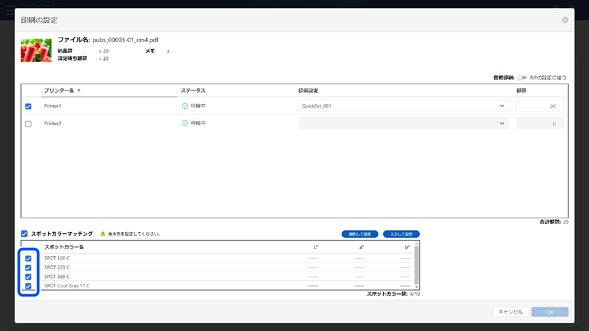
-
[OK]をクリックします。
参考L*a*b*値が定義されていないスポットカラーを選択した場合、[OK]をクリックできません。
印刷内容の確認画面が表示されます。
-
表示された内容を確認し、[印刷]をクリックします。
プリンターからQRコードとカラーパッチを含むチャートが印刷されます。カラーパッチの番号は、リスト内のスポットカラーの順序に対応しています。
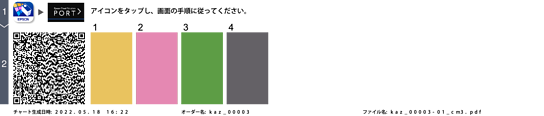
-
印刷工程画面の[カラーマッチング]列に表示されるステータスが[測色待ち]であることを確認します。
参考[カラーマッチング]列の
 をクリックすると、カラーマッチングをキャンセルして、印刷ファイルのタスクを[設定待ち]に戻すことができます。
をクリックすると、カラーマッチングをキャンセルして、印刷ファイルのタスクを[設定待ち]に戻すことができます。
この後はスマートフォンまたはタブレットで操作します。
-
Epson Spectrometerのアイコン(iOS:
 、Android:
、Android: )をタップしてスマートフォンやタブレットでEpson Spectrometerを起動します。
)をタップしてスマートフォンやタブレットでEpson Spectrometerを起動します。
-
お使いの測色器と接続します。
-
 をタップします。
参考
をタップします。
参考Epson Global ID - ログイン画面が表示された場合、Epson Cloud Solution PORTに関連付けられたメールアドレスとパスワードを入力してログインしてください。
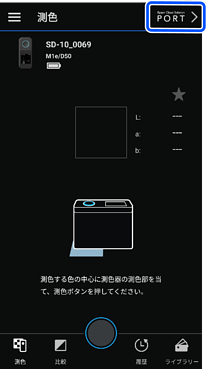
QRコードを読み取る画面が表示されます。
-
画面の指示に従い、スポットカラーマッチングを行います。
-
印刷工程画面でスポットカラーマッチングが完了したことを確認します。
スポットカラーマッチングが完了した場合、印刷指示した印刷部数が[印刷待ち]に表示されます。印刷が開始されると、ステータスは進捗に応じて右へ進みます。
参考スポットカラーマッチングが完了していない場合、印刷工程画面の[カラーマッチング]列に測色エラーが表示されます。[測色エラー]をクリックし、表示された画面から適切な解決策を選択して[OK]をクリックしてください。
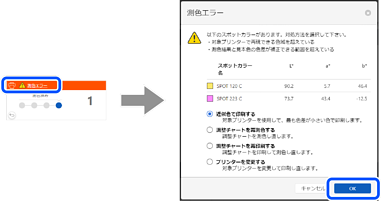
-
手順3で[自動印刷]を選択しなかった場合、または出力先のEpson Edge Printで自動印刷を設定していない場合は、出力先のEpson Edge Printで印刷を開始してください。
-
工程表画面で、各印刷ファイルの全工程の進捗情報を確認できます。
-
プリンター監視画面で、各プリンターの情報を確認できます。

